Cómo instalar PyCharm y Python
Si os da palo leer la guía, tenéis mil tutoriales en internet que os guiarán por el proceso. Ejemplo: https://www.guru99.com/how-to-install-python.html
Paso 1) Descarga e instala Python desde la página oficial de Python (versión 3.6 o 3.8, nunca la 3.7)
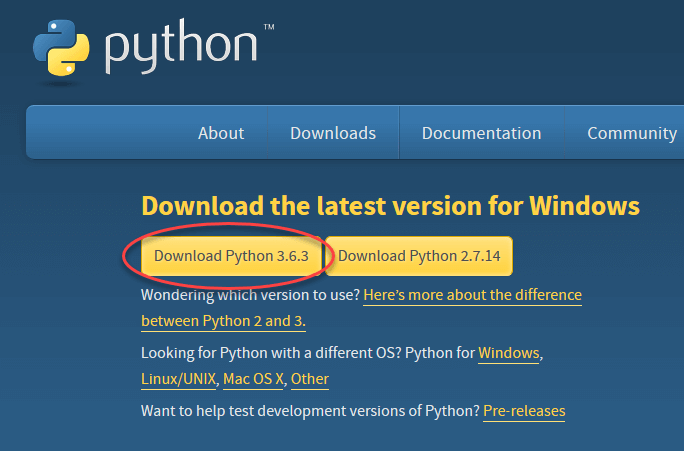
Paso 2) Una vez que la descarga se haya completado, ejecuta el .exe para instalar Python. Ahora haz clic en Instalar ahora. IMPORTANTE: ¡¡”Añadir al PATH” activado!!
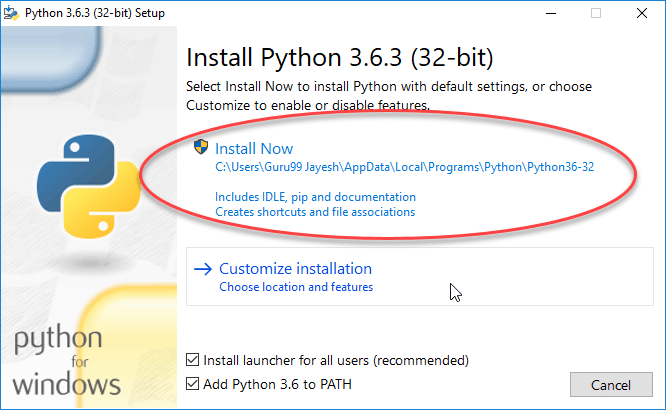
Paso 3) Puedes ver a Python instalándose en este punto.
Paso 4) Cuando termine, podrá ver una pantalla que dice que la configuración fue exitosa. Ahora haga clic en “Cerrar”.
Paso 5) Para descargar PyCharm visita la página oficial de PyCharm y haz clic en el enlace “DESCARGAR” en el botón “Community”.
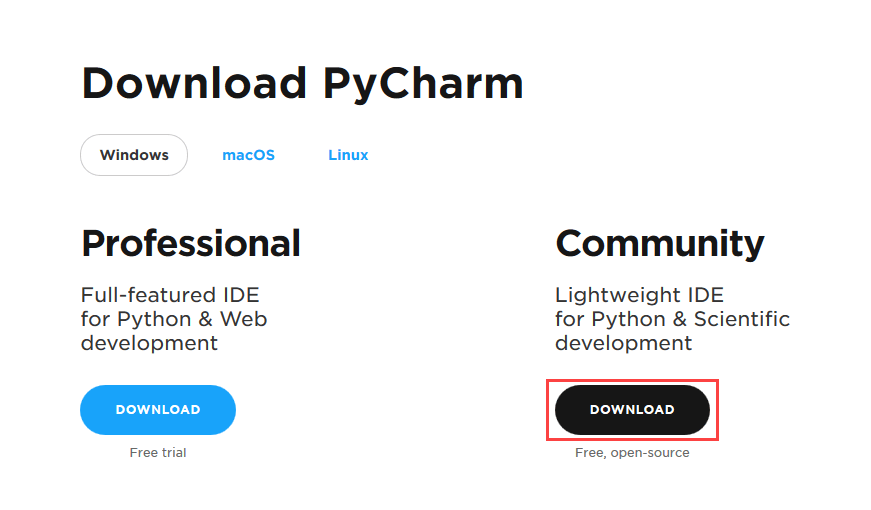
Paso 6) Una vez que la descarga se haya completado, ejecuta el exe para instalar PyCharm. El asistente de instalación debería haberse iniciado. Haz clic en “Siguiente”.
Paso 7) En la siguiente pantalla, cambie la ruta de instalación si es necesario. Haga clic en “Siguiente”.
Paso 8) En la siguiente pantalla, puedes crear un acceso directo al escritorio si quieres y hacer clic en “Siguiente”.
Paso 9) Elija la carpeta del menú de inicio. Mantengan seleccionado JetBrains y hagan clic en “Instalar”.
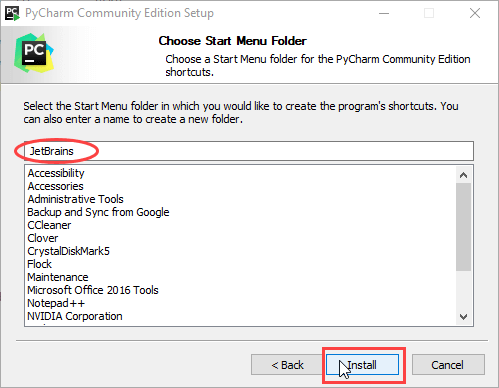
Paso 10) Espera a que termine la instalación.
Paso 11) Una vez terminada la instalación, deberías recibir un mensaje en la pantalla de que PyCharm está instalado. Si quieres seguir adelante y ejecutarlo, haz clic primero en el cuadro “Ejecutar PyCharm Community Edition” y luego en “Finalizar”.
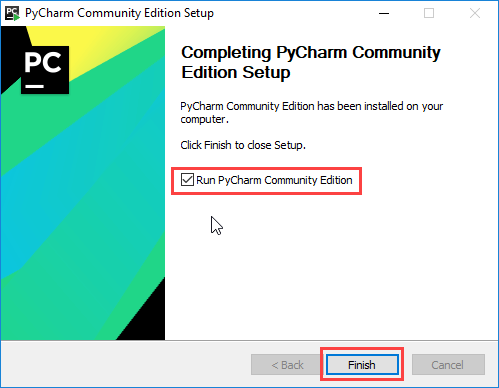
Paso 12) Después de hacer clic en “Finalizar”, aparecerá la siguiente pantalla.

Paso 13) Tendrás que seleccionar una ubicación (donde quieras los archivos, yo los guardo en Mis Documentos).
- Puedes seleccionar la ubicación donde quieres que se cree el proyecto. Si no quieres cambiar la ubicación, entonces déjala como está, pero al menos cambia el nombre de “untitled” a algo más significativo, como “PrimerProyecto”.
- PyCharm debería encontrar el intérprete de Python que has instalado (3.6 o 3.8)
- Haz clic en el botón “Crear”.
Alternativamente (y sería lo recomendable), podéis usar un intérprete ya existente. Preferentemente "Python Global" en lugar de un entorno virtual nuevo.
Paso 14) Ahora sube al menú “Archivo” y selecciona “Nuevo”. A continuación, seleccione “Archivo Python” / “Python File”.
Tutorial de guru99. Traducción de DeepL.
Problema instalando pygame en Python 3.8
En uno de los vídeos de hoy digo (de pasada) que cuando importáis pygame en un archivo .py, si no tenéis instalado pygame os saldrá una bombilla roja (a veces cuesta, hay que quedarse encima del texto y aparece) dónde podréis escoger la opción “Instalar el paquete pygame” o similar. Esto es porque PyCharm nos da muchas facilidades para instalar las cosas que necesitamos:
Entonces, ¿cuál es el problema? ¡¡Pues que esto no parece funcionar con Python 3.8!! Ante esto hay dos opciones (igual de buenas):
- Instalar Python 3.6 (una versión muy estable) en lugar de 3.8 (la última versión)
- Usar la terminal integrada en el editor para instalar en nuestro entorno virtual pygame (mirad la foto a continuación) usando el siguiente comando: python -m pip install pygame==2.0.0.dev6
Si optáis por Python 3.8 es posible que tengáis que actualizar el “instalador de paquetes” usando el comando python -m pip install –upgrade pip.
¡Buena suerte! Y no olvidéis avisarnos si tenéis más problemas con Python, PyCharm o pygame.